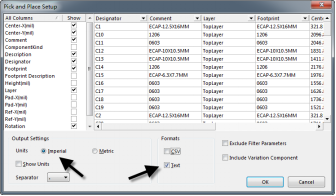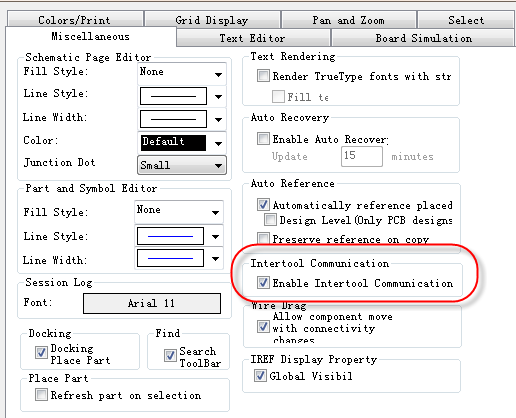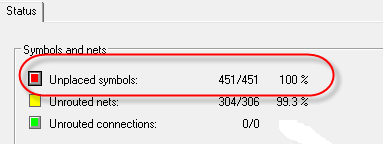- 全部
- 默认排序
一、2 层 Allegro stm32 最小系统主板课程详情这个是一个非常经典的 2 层 stm32 最小系统主板实战,以最常见的的 STM32 主芯片为核心,录制入门级的 STM32 最小系统板电子设计的实战视频,全程讲解原理图封装库的绘制、原理图的绘制、网表导入、PCB 封装调用、PCB 布局、PCB 布线、PCB 检查、光绘输出、光绘检查、文档归档。
一、课程详情这个是一个Cadence Allegro非常经典的 6 层一阶盲打孔设计,基于三星系列 S3C6410 ,全程讲解了通过Cadence Allegro,运用-阶盲埋孔的技术进行工控核心板卡的 PCB 设计教程视频,从前期的原理图导入,到后期输出生产文件( GERBER)的全过程。
EDA软件中Altium Designer的兼容性是最好的,在其他EDA平台设计的原理图、PCB等文件,有时候会统一到Altium Designer平台,或者将在Altium Designer平台设计的文件导入其他平台,这种时候需要用到导入导出的功能。
一、4层 PADS 路由器产品设计视频教程课程目录 01、视频内容介绍及设计资料准备 02、原理图分析及电源二叉树分析 03、原理图导入 PCB 04、PCB 板框导入及布局布线区域设置 05、PCB 设计默认设置及颜色方案设置
一般我们会在Allegro软件中指定这几个与封装库有关的路径。第一步,点击Allegro软件的Setup命令的最后一项User Preferences...,如图4-25所示; 图4-25 用户参数设置示意图第二步,在弹出的对话框中,选择Library中的devpath、padpath、psmpath三项设置路径,如图4-26所示; 图4-26 封装库路径指定示意图Ø Devpath:第三方网表(Other方式导出的网表)导入PC
在Altium软件中器件的坐标其实在我们处理布局的时候,非常有用,例如A板布局导入B板。1、在A板PCB中执行菜单命令“File-Assembly-Generates Pick and Place File”对器件的坐标进行导出。如图31所示,注意选择选择导出格式和单位。
现在市面上用的最多的是,Orcad软件绘制原理图,Allegro软件绘制PCB版图。我们现在讲解一下怎么使用Orcad软件将绘制好的原理图,输出第一方的网表,然后将第一方的网表导入到Allegro软件中,具体操作如下:第一步,选中原理图根目录,执行菜单命令Tools-Create Netlist,创建网表,如图6-26所示; 图6-26 使用Orcad软件创建第一方网表示意图第二步,执行上述命令之后,会弹出如图6-27所示的界面,在此界面中选择PCB Editor,进行第一
在前面的问答中,我们分别详细讲述了第一方网表与第三方网表的输出方法与导入方法,这两种导入方法有什么区别与联系呢,是不是都可以呢?这里呢,我们讲解一下第一方网表与第三方网表的区别与联系,具体如下:首先,如果是在Allegro软件中导入的是第一方网表,是可以进行同步操作的,导入的第三方网表,是不可以进行不同操作的,第一方网表导入的时候,需要进行同步操作都设置在原理图设置下,如图6-34所示,将第二个选项勾上即可; 图6-34 同步操作设置示意图其次,Allegro软件的第一方网
很多刚开始接触这个Allegro软件的同学,就有这样的疑问,我的原理图的网表都已经导入到PCB中了,为什么PCB板上什么都没有呢?元器件、飞线等都没有。其实,只要是网表导入到PCB中,器件都是在后台显示,需要指定元器件封装库,然后手动放置出来,下面我们详细介绍一下操作的办法:第一步,需要检查原理图的网表是否导入成功,执行菜单命令Display,在下拉菜单中选择Status,整个PCB文件的状态,如图324-1所示,进入到状态的界面,最上面一栏是Symbols and nets的选项,网表导入成功

 扫码关注
扫码关注